비디오에 오디오 우선 워크플로를 시도해야 하는 이유
게시 됨: 2021-01-20비디오 자습서를 구축하는 방법에는 여러 가지가 있지만 오디오 우선 워크플로가 프로세스를 최적화할 수 있는 방법은 무엇입니까?
시각적 콘텐츠에 대한 오디오 우선 워크플로는 어색하게 들릴 수 있지만 자습서 비디오를 만드는 데 선호하는 방법 중 하나입니다. 먼저 오디오를 녹음하면 비디오의 속도를 제어할 수 있는 더 많은 유연성과 기회가 생깁니다.
속도는 튜토리얼 비디오에서 매우 중요합니다. 청중은 지루하지 않고 내용을 흡수할 시간이 있어야 합니다. 오디오 우선 워크플로를 사용하면 각 단계를 얼마나 빨리 또는 느리게 이동할지 훨씬 더 세밀하게 제어할 수 있습니다.
이 게시물에서는 오디오 우선 워크플로를 안내합니다. 오디오를 녹음하기 전에 해야 할 일부터 비디오 제작까지 안내합니다.
이 프로세스는 화면 녹화 또는 카메라 비디오에 사용할 수 있지만 사전 녹음된 오디오를 움직이는 입과 일치시키는 것은 어려울 수 있습니다. 이 예에서는 화면 녹화를 사용하고 Camtasia를 사용하여 비디오를 빌드합니다.
이 게시물 상단에서 이 주제에 대한 비디오를 보고 팟캐스트 에피소드를 듣거나 아래에서 재생을 누르거나 자세한 내용을 읽을 수 있습니다.
오디오 우선 워크플로를 선택하는 이유는 무엇입니까?
사람들이 동영상을 만드는 방법은 크게 4가지가 있습니다.
- 라이브스트림
- 오디오와 비디오를 동시에 녹음
- 먼저 비디오를 녹화한 다음 오디오를 녹화하세요.
- 먼저 오디오를 녹음한 다음 비디오를 녹음하십시오.
각 프로세스에는 고유한 이점이 있지만 오디오 우선 워크플로는 청중을 위한 깔끔하고 가치 있는 비디오를 만드는 간단한 방법입니다.
실시간 스트리밍 또는 실시간 녹화는 청중과 소통하고 정보를 신속하게 전달하는 데 유용하지만 이러한 동영상은 종종 반복적이고 길며 가치가 떨어질 수 있습니다. 오디오와 비디오를 동시에 녹음하고 비디오를 먼저 녹음하는 동안 오디오 우선 워크플로에는 없는 편집 문제가 발생할 수 있습니다.
어떤 과정을 선택하든, 무슨 말을 하는지 아는 것이 중요하므로 스토리보드를 만들거나 스크립트를 작성하여 비디오를 계획하는 것이 좋습니다. 실제로 오디오 우선 워크플로를 시작하기 전에 먼저 스크립트를 작성하는 것이 좋습니다.
4단계 오디오 우선 워크플로
1. 스크립트 작성
스크립트는 명확하고 유용한 비디오 자습서를 녹화하는 데 중요한 부분입니다. 스크립트는 기본적으로 작성해야 하는 항목과 표시해야 하는 프로세스 부분을 볼 수 있는 서면 계획입니다.
스크립트는 청중이 화면에서 보고 있는 내용에 대한 컨텍스트를 제공하는 오디오가 됩니다.
좋은 대본의 비결은 필요하지 않은 것을 잘라내는 것입니다. 비디오에 스토리보드를 작성하거나 스크립트를 작성하는 것은 포함하는 모든 것이 청중이 목표를 달성하는 데 도움이 되도록 콘텐츠를 개선하는 좋은 방법입니다.

스크립트 작성에 도움이 필요한 경우 TechSmith Academy에서 개요 템플릿, 스크립트 작성 조언 및 보다 유용한 스크립트 작성 도구를 찾을 수 있습니다.
이 예에서는 간단한 스크립트를 사용합니다. 아래는 TechSmith에서 사용하는 샘플 스크립트 템플릿입니다. 3개의 컬럼으로 구성되어 있습니다. 번호가 매겨진 각 행은 비디오에서 현재 위치를 추적하는 데 도움이 되며, '액션' 열은 해당 섹션에 대해 녹화할 영상을, '내레이션' 열은 녹화해야 하는 오디오를 나타냅니다.
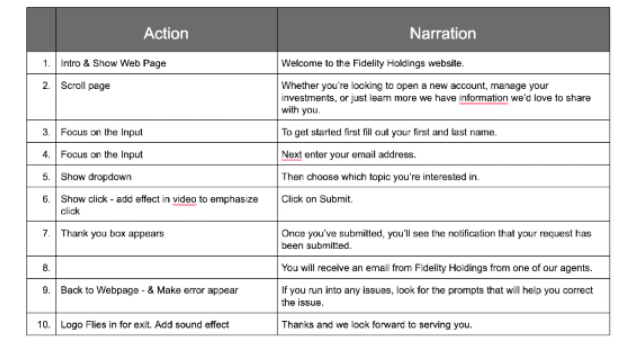
2. 오디오 녹음
스크립트를 사용하여 비디오의 나레이션 부분을 기록합니다. 편집을 더 쉽게 하려면 각 문장 사이에 일시 중지합니다. 스크립트나 위의 템플릿과 같은 프레임워크를 사용하면 자연스럽게 나레이션을 끊는 프레임워크를 사용하면 일시 중지해야 할 때를 알 수 있습니다.

라인을 녹음할 때 실수를 하거나 다시 녹음하려는 경우 파형에 스파이크로 실수를 표시하여 편집 프로세스를 간소화할 수 있습니다. 박수를 치거나 두 번 클릭하면 됩니다.
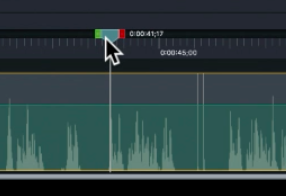
이 이중 스파이크는 사용하지 않으려는 부분을 빠르게 찾는 데 사용할 수 있는 표시기입니다. 그런 다음 오디오의 이 부분을 제거할 수 있습니다. 그러나 나머지 오디오의 양쪽에 일시 중지를 남겨 두십시오.
오디오 파일이 정확하면 영상 녹음을 시작할 수 있습니다.
3. 비디오 녹화
오디오 우선 워크플로를 사용하여 비디오를 녹화할 수 있는 두 가지 방법이 있습니다. 오디오를 사용하여 비디오를 녹화하거나 스크립트를 사용할 수 있습니다. 위의 예제 템플릿과 같이 작업 항목이 있는 스크립트가 있는 경우 스크립트를 사용하는 것이 좋습니다.
화면 녹화된 비디오는 편집 단계에서 매우 유연할 수 있음을 기억하십시오. 원본 비디오를 녹화할 때는 오디오보다 속도가 덜 중요합니다. 화면 녹화된 비디오의 속도를 높이거나 낮추기가 더 쉽기 때문입니다.
녹음을 먼저 연습하세요. 예를 들어 드롭다운 메뉴 답변과 같이 비디오에서 원하지 않는 예상치 못한 것이 있습니까? 튜토리얼에 필요한 방식으로 각 작업을 완료할 수 있습니까?
녹음할 준비가 되면 스크립트를 볼 수 있는지 확인한 다음 한 번에 하나씩 작업을 수행하십시오.
최고의 팁은 오디오를 녹음할 때처럼 모든 작업 후에 일시 중지하는 것입니다. 일시 중지할 때 마우스 커서를 한쪽으로 이동하고 의식적으로 이동을 중지합니다. 이렇게 하면 작업 사이를 다듬어야 하는 경우 점프를 방지하고 보다 원활한 비디오를 만드는 데 도움이 됩니다.
4. 비디오 편집
스크립트와 사전 녹음된 오디오를 가이드로 사용하여 비디오의 각 부분을 한 번에 하나씩 편집하여 오디오에 맞게 비디오 파일의 속도를 높이거나 낮추거나 트리밍할 수 있습니다.
지시 사항을 주문하는 방법을 고려해야 합니다.
예를 들어 청중이 지침을 듣고 화면에 표시되는 것을 보기를 원하십니까? 아니면 그들이 일어날 때 두 가지 정보를 모두 얻기를 원하십니까?
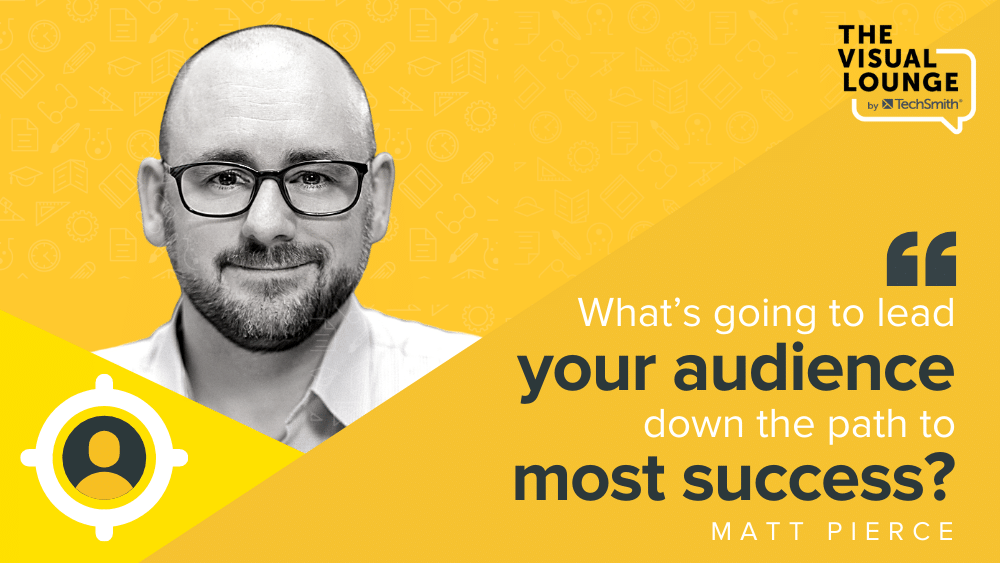
청중에게 복잡한 프로세스를 안내하는 경우 청중이 각 정보를 소화하는 데 더 많은 시간이 필요할 수 있습니다. 그들에게 말한 다음 지시 사항을 보여주는 것이 더 적절할 수 있습니다. 그러나 비디오가 간단한 워크플로라면 비디오를 보여주고 동시에 알려주는 더 부드럽고 빠른 진행의 튜토리얼을 만들 수 있습니다.
모든 비디오, 특히 교육용 콘텐츠의 경우 청중을 돕는 방법을 염두에 두는 것이 중요합니다.
Camtasia와 같은 소프트웨어를 사용하여 비디오를 더욱 선명하고 쉽게 편집할 수도 있습니다. 예를 들어, 청중이 움직임을 더 잘 추적하거나 효과를 통합할 수 있도록 커서 크기를 늘릴 수 있습니다. 클립 속도와 같은 효과는 비디오가 녹화하는 데 더 오래 걸릴 수 있는 부분적으로 빠른 속도를 유지하는 데 도움이 될 수 있습니다.
오디오 우선 워크플로를 사용하면 편집할 때 자유를 얻을 수 있으며 비디오의 속도를 쉽게 제어할 수 있습니다.
비디오가 이 예보다 더 복잡하고 역동적일 수 있지만 기본 워크플로는 동일하게 유지됩니다. 오디오가 먼저 녹음되고 편집되었는지 확인한 다음 비디오 녹음을 만들고 오디오에 맞게 만드십시오.
기본 학습에서 기술 연마에 이르기까지 화면 녹화에 대해 자세히 알아보려면 TechSmith Academy를 방문하십시오.
전문적인 조언과 팁을 더 보려면 YouTube의 TechSmith Academy를 방문하거나 Visual Lounge Podcast를 들어보십시오.
